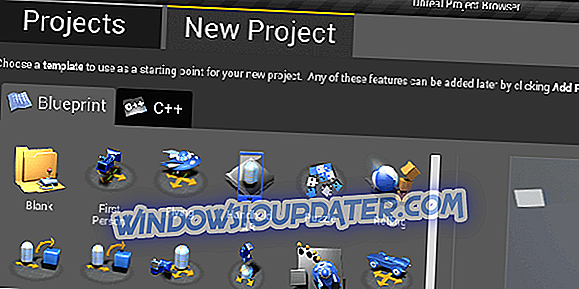Una VPN es el mejor software que puede usar para acceder a contenido restringido geográficamente a través de transmisión de medios como Hulu y otros.
Sin embargo, incluso con esta funcionalidad, no todas las VPN pueden acceder a dichos sitios de transmisión de contenido, ya que estos sitios bloquean dicho acceso no autorizado en ubicaciones con tales restricciones a su contenido.
Lo ideal es que una VPN lo ayude a acceder a los sitios mientras oculta su identidad y los detalles de ubicación, pero cuando su VPN se bloquea, debe encontrar una manera de evitarlo rápidamente.
Una de las mejores VPN en el mercado actualmente, además de CyberGhost, es ExpressVPN, y las revisiones más independientes lo ubican entre las mejores VPN para Hulu.
A pesar de ser el mejor, ExpressVPN todavía puede ser bloqueado por Hulu, una preocupación que sus usuarios han planteado anteriormente. Pero, antes de que lo descarte todavía, hay formas de solucionar el problema de Hulu bloqueado por ExpressVPN.
Cuando esto sucede, puede aparecer un mensaje de error que dice: " Parece que está usando un desbloqueador o proxy, O, deberá deshabilitar su anonimizador. ”
Si obtiene el error Hulu bloqueado por ExpressVPN, aquí hay soluciones que puede usar para resolverlo.
REVISIÓN: VPN Hulu no funciona
- Controles preliminares
- Comprueba tu dirección IP
- Comprueba tu conexión a Internet
- Conectarse a otra ubicación de ExpressVPN
- Desactiva tu software de seguridad
- Cambiar el protocolo
- Configurar manualmente las configuraciones de DNS
- Configurar manualmente la configuración del proxy
- Vaciar el DNS
- Descarga la última versión de ExpressVPN
- Cambia tu VPN
1. Controles preliminares.
Si recibe un mensaje de error que dice: "Parece que está usando un desbloqueador o proxy" o "Necesitará deshabilitar su anonimizador" cuando intente acceder a Hulu, comuníquese con su equipo de soporte técnico de VPN para obtener asistencia directa antes de probar las siguientes soluciones. .
2. Comprueba tu dirección IP
Si su servicio ExpressVPN ha sido bloqueado por Hulu, verifique su dirección IP para obtener información como su ciudad o región (país) junto a la ubicación que seleccionó cuando se conectó con ExpressVPN.
Si muestra una ubicación cercana a usted, significa que no está conectado a una ubicación del servidor ExpressVPN. Intenta conectarte de nuevo.
3. Comprueba tu conexión a internet
Desconéctese de ExpressVPN e intente acceder a un sitio web de la forma habitual para comprobar si su conexión a Internet funciona. Si no puede acceder a Internet incluso cuando está desconectado de la VPN, verifique su conexión a Internet.
Sin embargo, si puede acceder mientras está desconectado de la VPN, intente con la siguiente solución.
4. Intente conectarse a otra ubicación de ExpressVPN
Si puede acceder a Internet cuando está desconectado de ExpressVPN, pero no puede conectarse a una ubicación de servidor, elija una ubicación de servidor diferente de la lista de ubicaciones.
- Haga clic en Elegir ubicación para obtener la lista de ubicaciones

- Haga clic en la ubicación del servidor para conectarse
- Haga clic en el botón ON o haga doble clic en la ubicación
- En la pestaña Recomendado, verifique la lista de las mejores opciones de VPN para conectarse

- Haga clic en la pestaña Todas para ver la lista de ubicaciones de servidores VPN por región
- Haga clic en la pestaña Favoritos para mostrar las ubicaciones que guardó como favoritas. También muestra las tres ubicaciones Conectadas recientemente a las que se conectó

- Vaya a la barra de búsqueda presionando CTRL + F, luego escriba el nombre de la ubicación del servidor que desee y haga doble clic en ella para conectarse
- Una vez que se desconecte de la ubicación que seleccionó, puede volver a su ubicación inteligente haciendo clic en Ubicación inteligente

A diferencia de ExpressVPN, según nuestra experiencia, CyberGhost no se queda con Netflix. Ahora instale Cyberghost (actualmente 50% de descuento en todos los planes), y asegure su conexión sin tener problemas con la compatibilidad con Netflix. Con más de 10 millones de usuarios y más de 1250 servidores en todo el mundo, protegerá su PC de ataques mientras navega, ocultará su dirección IP y bloqueará todo acceso no deseado.
5. Deshabilite su software de seguridad
Intente y deshabilite su firewall o antivirus, ya que estos pueden bloquear su conexión VPN. Si puedes conectarte, haz lo siguiente:
- Configure el programa bloqueando la conexión para permitir ExpressVPN. Es posible que deba cambiar el nivel de seguridad de Alto a Medio (según el programa) y otorgar excepciones a los puertos ExpressVPN o UDP 1194-1204, o establecerlo en Trust ExpressVPN.
- Si tiene la opción de reinstalar el software de seguridad o el programa que bloquea la conexión ExpressVPN, instálelo después de que la VPN ya esté instalada, de modo que permita que la VPN se conecte desinstalando primero ExpressVPN, luego desinstale el programa que bloquea la conexión, instale ExpressVPN nuevamente y luego Vuelva a instalar el programa bloqueando la conexión.
Comprueba si puedes volver a conectarte e intenta acceder a Hulu.
6. Cambiar el protocolo.
Su dispositivo se conecta a los servidores ExpressVPN mediante protocolos VPN, el predeterminado es el protocolo UDP, que en algunos países como Medio Oriente está bloqueado. Cambie el protocolo, que también lo ayudará a lograr velocidades de conexión más rápidas.
Para obtener un mejor rendimiento, elija primero OpenVPN TCP, luego L2TP, y finalmente los protocolos PPTP en ese orden. ExpressVPN no recomienda el uso de PPTP ya que ofrece una seguridad mínima.
Los usuarios de Windows pueden cambiar el protocolo siguiendo estos pasos:
- Vaya a la ventana de ExpressVPN y haga clic en el menú de hamburguesas
- Seleccione Opciones (mientras está desconectado de la VPN)

- Seleccione la pestaña Protocolo y luego seleccione el protocolo que desea usar

- Haga clic en OK
7. Configure manualmente las configuraciones de DNS
Es posible que su computadora no se conecte automáticamente a los servidores DNS de ExpressVPN, por lo que necesita configurarlo con las direcciones IP de los servidores DNS de ExpressVPN, manualmente. La configuración manual de su computadora con otras direcciones de servidor DNS lo ayuda a acceder a Hulu y otros sitios bloqueados, y disfrutar de velocidades de conexión más rápidas.
Aquí está cómo hacerlo en Windows:
Paso 1: Abrir la configuración de las conexiones de red
- Haga clic derecho en Inicio y seleccione Ejecutar

- Escriba ncpa.cpl y haga clic en Aceptar
- En la ventana Conexiones de red, encuentre su conexión habitual, ya sea LAN o conexión de red inalámbrica.
- Haga clic derecho en la conexión y seleccione Propiedades
Paso 2: Establecer las direcciones del servidor DNS
- Haga doble clic en Protocolo de Internet versión 4 (IPv4) o simplemente Protocolo de Internet

- Seleccione Usar las siguientes direcciones de servidor DNS
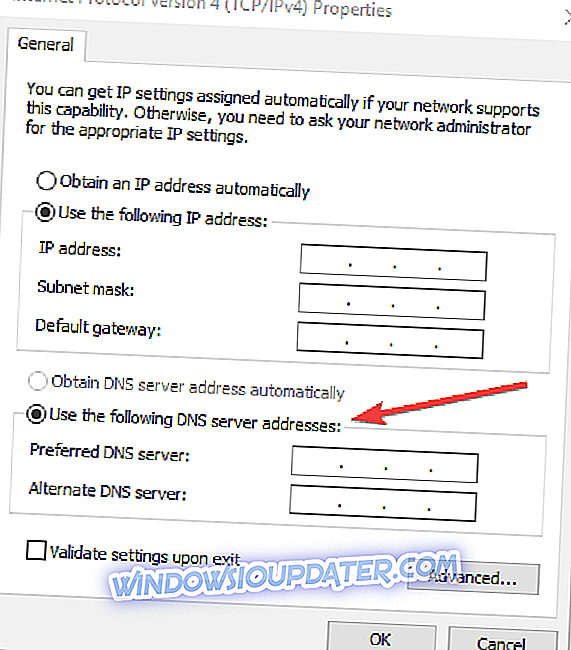
- Escriba estas direcciones de servidor DNS de Google
Servidor DNS preferido 8.8.8.8
Servidor DNS alternativo 8.8.4.4
- Si Google DNS está bloqueado, intente lo siguiente:
Neustar DNS Advantage ( 156.154.70.1 y 156.154.71.1 ) ingrese y presione OK
Level3 DNS ( 4.2.2.1 y 4.2.2.2) ingresa y presiona OK
Paso 3: Establecer la configuración de DNS de ExpressVPN
Para ExpressVPN 5.X / 4.2 / 4.1 / 4.0
- Haga clic en los tres puntos y seleccione
- Seleccionar pestaña avanzada
- Desmarque la casilla Utilizar solo los servidores DNS de ExpressVPN mientras esté conectado a la casilla VPN y haga clic en Aceptar
Para ExpressVPN 3.X
- Ir a Opciones
- Desmarque la casilla Utilizar solo servidores DNS establecidos por la VPN
Una vez que haya configurado su computadora para los servidores DNS de ExpressVPN, vacíe las entradas de DNS antiguas nuevamente como se describe en la solución 7 anterior.
8. Configure manualmente la configuración del proxy
Un servidor proxy es el intermediario entre su computadora e Internet, y se usa para ocultar su ubicación real para que pueda acceder a sitios web como Hulu, que de otro modo estarían bloqueados. Si tiene problemas de conexión a Internet, es posible que se haya configurado para usar un servidor proxy.
Asegúrese de que su navegador esté configurado para detectar automáticamente el proxy o no el proxy, luego use las instrucciones para configurar manualmente la configuración del proxy para su navegador.
Aquí se explica cómo deshabilitar la configuración de proxy para Internet Explorer:
- Haga clic en Herramientas
- Seleccione Opciones de Internet
- Ir a la pestaña Conexiones
- Haga clic en configuración de LAN
- Desmarque todas las opciones excepto Detectar automáticamente la configuración y haga clic en Aceptar para todos
9. Vaciar el DNS
En algunos países, las entradas de DNS guardadas de su ISP en su computadora pueden ser intencionalmente erróneas, como un método adicional de bloqueo de Hulu y otros sitios. En este caso, vacíe su caché de DNS para que su computadora pueda acceder automáticamente al DNS de ExpressVPN para obtener las entradas correctas / correctas. Para hacer esto:
- Haga clic en Inicio
- Seleccionar todas las aplicaciones
- Haga clic en Accesorios
- Escriba CMD en el cuadro de búsqueda y haga clic con el botón derecho en Símbolo del sistema y seleccione Ejecutar como administrador

- Escriba ipconfig / flushdns y presione Entrar . Debería obtener una confirmación que dice: Configuración de IP de Windows limpió correctamente el caché de resolución de DNS
10. Descarga la última versión de ExpressVPN
Desinstale la aplicación ExpressVPN que está ejecutando, luego inicie sesión en su cuenta ExpressVPN y seleccione Configurar ExpressVPN . Encuentre la última versión para su dispositivo y luego conéctese nuevamente, luego vea si puede acceder a Hulu.
Para usuarios de Windows 10, aquí se explica cómo configurar ExpressVPN:
- Haga clic derecho en Inicio y seleccione Programas y características

- Busque ExpressVPN en la lista de programas y seleccione Desinstalar
- En el Asistente de configuración, haga clic en Obtendrá una notificación después de una desinstalación exitosa, así que haga clic en Cerrar para salir del asistente.
- Si el ExpressVPN sigue apareciendo como disponible después de desinstalarlo, haga clic con el botón derecho en Inicio y seleccione Ejecutar

- Escriba ncpa.cpl y presione Entrar para abrir la ventana Conexiones de red
- En Conexiones de red, haga clic con el botón derecho en el minipuerto WAN con la etiqueta ExpressVPN
- Seleccione Eliminar
- Haga clic en Inicio y seleccione Configuración

- Haga clic en Red e Internet

- Seleccione VPN . Si ve ExpressVPN como disponible, elimínelo
Conéctese nuevamente a ExpressVPN y vea si puede acceder a Hulu.
11. Cambia tu VPN
Hay un puñado de servicios de VPN que aún funcionan con Hulu y otras plataformas de contenido similares, incluso hoy en día, y puedes cambiar tu VPN actual a algunas de las siguientes a continuación:
- CyberGhost

CyberGhost es uno de los favoritos entre las mejores VPN gratuitas para Hulu, ya que protege su privacidad en una solución de privacidad multiplataforma. Algunas de sus características ideales incluyen:
- Acceder al contenido restringido
- El cifrado más alto disponible con tecnología de cifrado de 256 bits
- Tu IP permanecerá oculta
- Beneficios como la protección de Wi-Fi si en un área pública.
- Una estricta política de no registros que no rastrea su actividad de Internet
- Aplicaciones multiplataforma para tu laptop y otros dispositivos.
- Seguridad para las conversaciones
- Acceda a más de 1000 servidores VPN en más de 30 de los países más populares.
Con CyberGhost, también puede bloquear los anuncios y el malware, además de disfrutar de los beneficios enumerados, todos a las velocidades más altas posibles que puede obtener en una VPN.
Obtener CyberGhost VPN ahora
- Escudo hotspot

Esta VPN basada en los Estados Unidos ofrece:
- OpenVPN
- Interfaz sencilla y velocidades rápidas.
- Cifrado AES-256
- Actividad de registro cero
- Acceso seguro y privado a streaming de video gratuito y abierto, internet
- Acceso a redes sociales entre otros sitios.
- Navegación segura ya que su identidad está protegida y los datos cifrados, ya sea en casa o en público
Su protocolo VPN está patentado e integrado por el 70 por ciento de las compañías de seguridad más grandes del mundo, y es la VPN número uno en rendimiento con miles de servidores en todo el mundo.
Sin embargo, su versión gratuita viene con anuncios y algunas restricciones, ¡pero puedes transmitir Hulu!
Consigue Hotspot Shield ahora
Háganos saber si alguna de estas soluciones ayudó a reparar el error de Hulu bloqueado por ExpressVPN dejando un comentario en la sección a continuación.
entidad! = currentEntity): currentEntities.concat (currentEntity) ">Artículos relacionados
{{l10n}}
- {{#datos}}
- {{etiqueta}} {{/datos}}